电脑购买安装固态硬盘后要怎么重新分区
发布时间:2018-01-01 22:24:20 浏览数: 小编:jiwei
现在为了更好的运行软件或者是为了更好的游戏体验,越来越多的人开始会购买安装固态硬盘。那么安装好新的固态硬盘之后要怎么重新分区呢?下面就为大家说说具体的方法。
相关教程:
固态硬盘uefi+gpt安装win10教程
联想笔记本更换SSD固态硬盘后如何安装win10系统
所需工具
2、原版系统盘:如何使用ultraISO软碟通制作windows7原版U盘启动盘
3、带有DiskGenius分区工具PE启动盘:大白菜u盘启动盘制作教程
4、启动设置:电脑用U盘重装系统按f几
方法一:原版系统自带分区工具分区方法
1、在电脑上插入原版win7系统盘,重启按F12或F11或Esc等调出启动菜单,选择U盘或光盘启动;
2、进入安装界面,点击“现在安装”;
 3、安装类型要选择“自定义(高级)”,不然不能进行分区;
3、安装类型要选择“自定义(高级)”,不然不能进行分区;
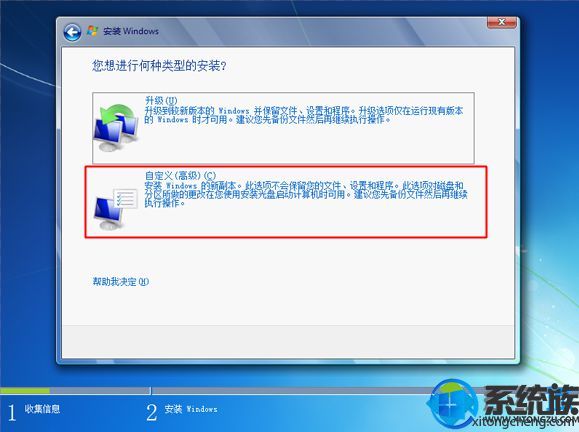 4、在分区界面,点击“驱动器选项(高级)”,如果需要重新分区,删除所有分区,剩下未分配空间,然后点击“新建”,输入分区大小,1G=1024MB,点击应用;
4、在分区界面,点击“驱动器选项(高级)”,如果需要重新分区,删除所有分区,剩下未分配空间,然后点击“新建”,输入分区大小,1G=1024MB,点击应用;
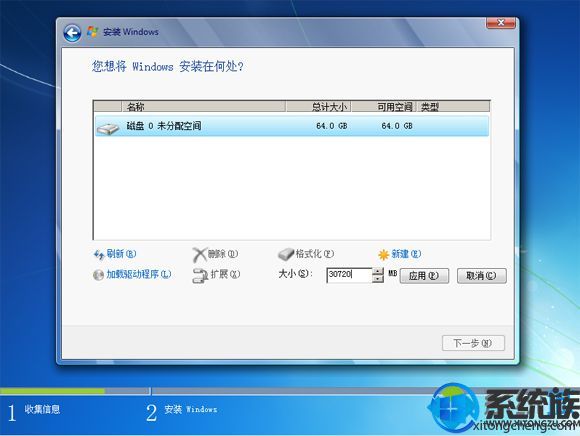 5、提示要建立额外的分区,直接点击确定;
5、提示要建立额外的分区,直接点击确定;
6、选择未分配的空间,点击新建,直接应用,就完成了分区;
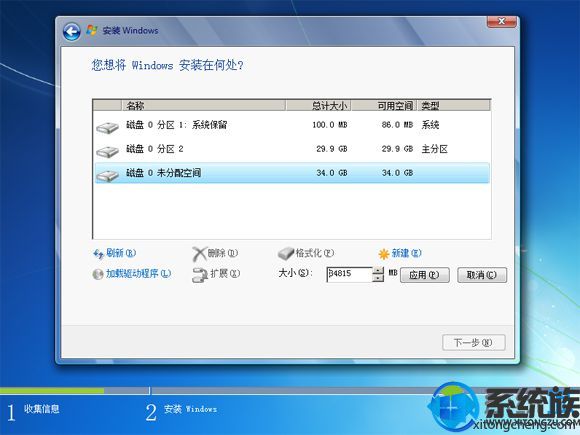 7、该工具分区完成后,就表示4k对齐完成了,默认是2048扇区。
7、该工具分区完成后,就表示4k对齐完成了,默认是2048扇区。
方法二:pe分区工具
1、在装有固态硬盘的电脑上插入大白菜U盘,重启电脑后不停按F12或F11或Esc等快捷键,弹出启动菜单,选择U盘选项,比如USB KEY,回车;
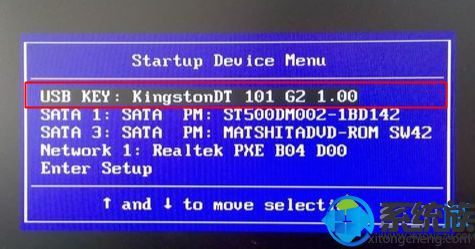 2、从U盘启动进入大白菜主菜单,按上下方向键选择【02】回车运行win8pe精简版;
2、从U盘启动进入大白菜主菜单,按上下方向键选择【02】回车运行win8pe精简版;
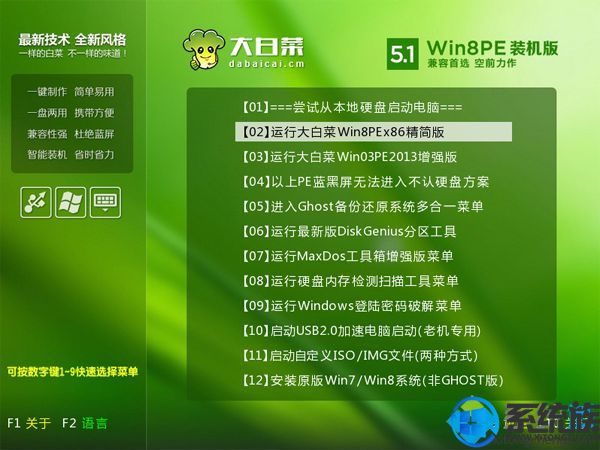 3、进入大白菜pe系统中,双击打开【DG分区工具】,右键选择固态硬盘,一般是带有SSD的选项,选择【快速分区】;
3、进入大白菜pe系统中,双击打开【DG分区工具】,右键选择固态硬盘,一般是带有SSD的选项,选择【快速分区】;
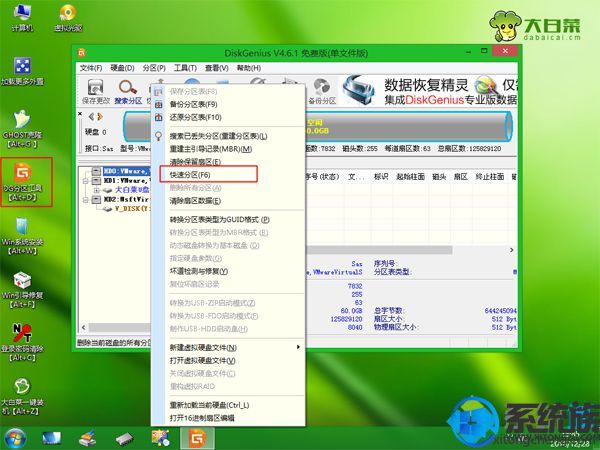 4、弹出这个界面,默认是MBR分区表,如果你想用UEFI+GPT安装系统,分区表类型就选择【GUID】,这边默认使用MBR分区表,适合所有系统,如果容量太少,比如64G以内,直接自定义1个分区,主分区用于安装系统,装系统的主分区建议50G以上,最后需要勾选【对齐分区到此扇区数的整数倍】,默认是2048扇区,是原版系统默认4k对齐的扇区,你也可以4096扇区,都是表示4k对齐,点击确定;
4、弹出这个界面,默认是MBR分区表,如果你想用UEFI+GPT安装系统,分区表类型就选择【GUID】,这边默认使用MBR分区表,适合所有系统,如果容量太少,比如64G以内,直接自定义1个分区,主分区用于安装系统,装系统的主分区建议50G以上,最后需要勾选【对齐分区到此扇区数的整数倍】,默认是2048扇区,是原版系统默认4k对齐的扇区,你也可以4096扇区,都是表示4k对齐,点击确定;
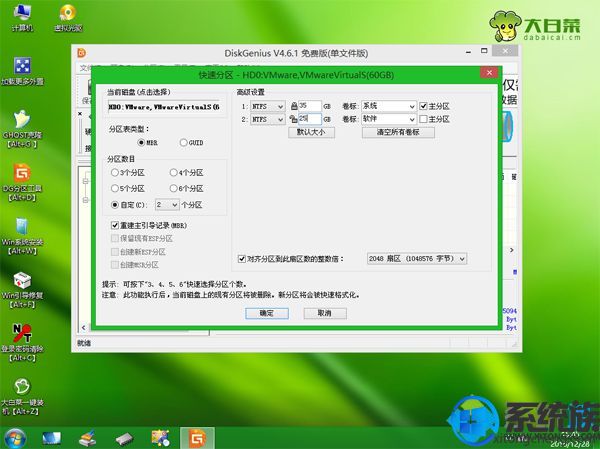 5、开始执行分区操作,分区过程很快,马上就完成分区,如图所示。
5、开始执行分区操作,分区过程很快,马上就完成分区,如图所示。
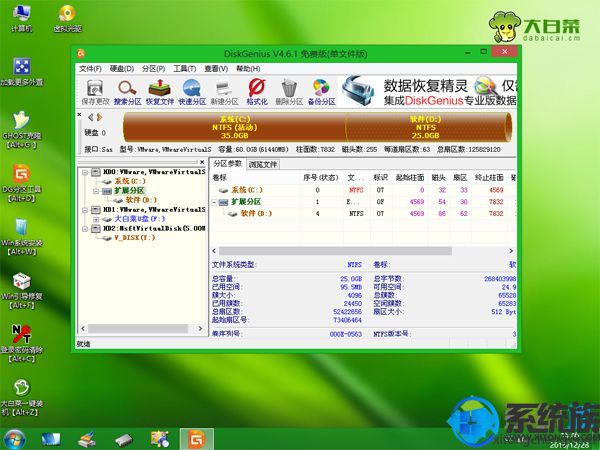
以上就是电脑购买安装固态硬盘后要怎么重新分区的两种具体教程了,如果朋友们有需要可以参考此教程进行操作,希望该教程对大家有用。
相关教程:
固态硬盘uefi+gpt安装win10教程
联想笔记本更换SSD固态硬盘后如何安装win10系统
所需工具
2、原版系统盘:如何使用ultraISO软碟通制作windows7原版U盘启动盘
3、带有DiskGenius分区工具PE启动盘:大白菜u盘启动盘制作教程
4、启动设置:电脑用U盘重装系统按f几
方法一:原版系统自带分区工具分区方法
1、在电脑上插入原版win7系统盘,重启按F12或F11或Esc等调出启动菜单,选择U盘或光盘启动;
2、进入安装界面,点击“现在安装”;

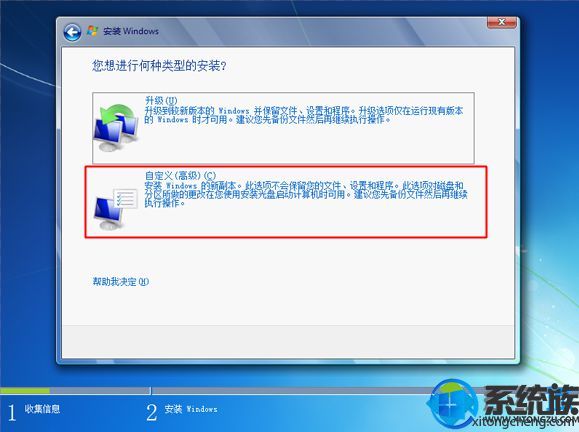
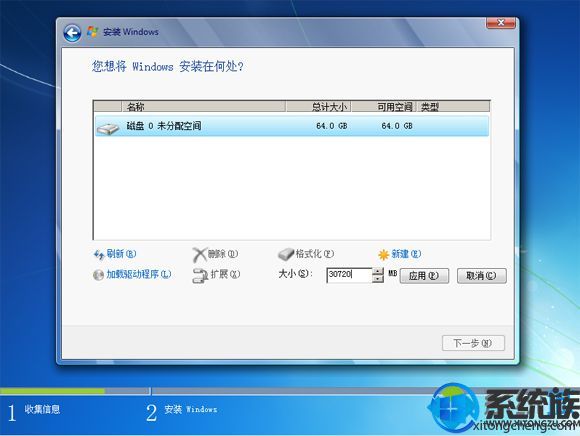
6、选择未分配的空间,点击新建,直接应用,就完成了分区;
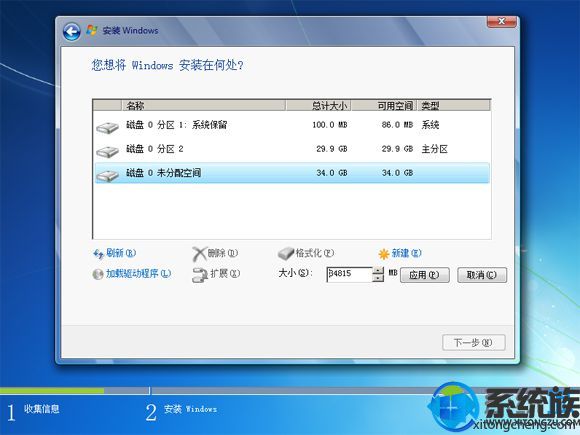
方法二:pe分区工具
1、在装有固态硬盘的电脑上插入大白菜U盘,重启电脑后不停按F12或F11或Esc等快捷键,弹出启动菜单,选择U盘选项,比如USB KEY,回车;
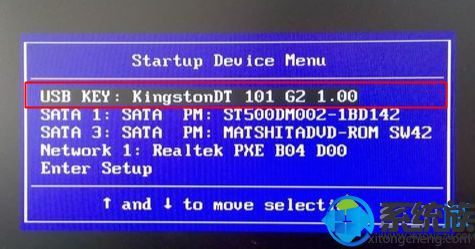
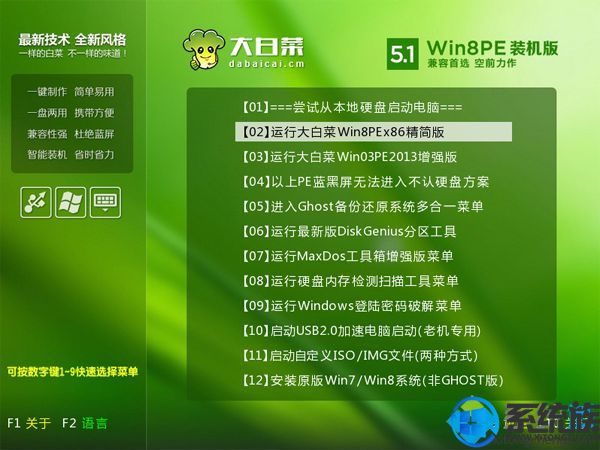
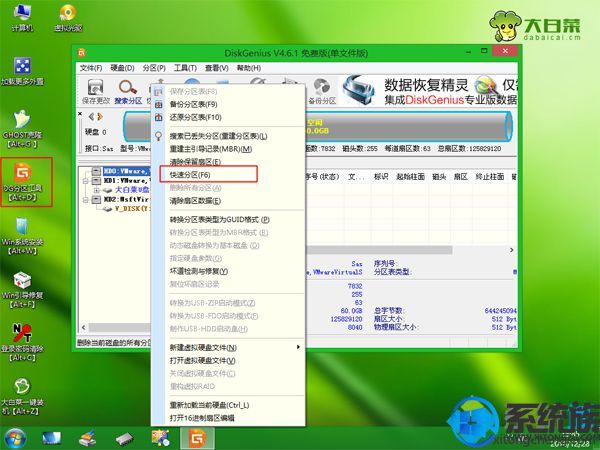
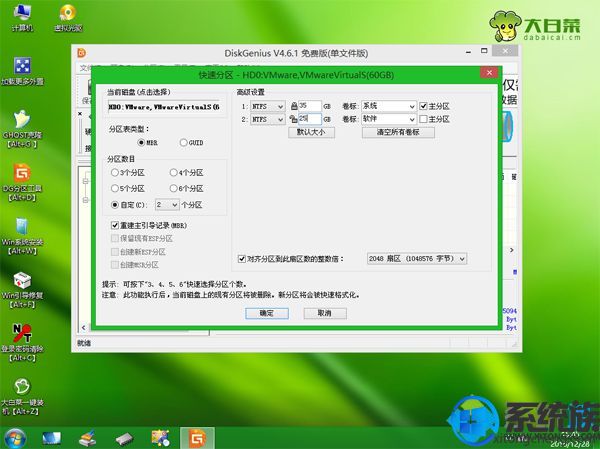
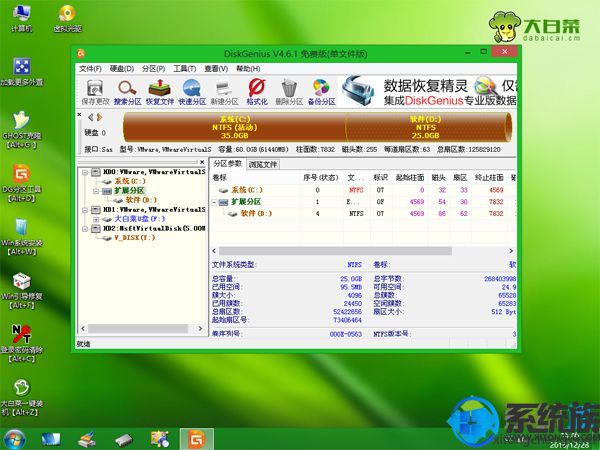
以上就是电脑购买安装固态硬盘后要怎么重新分区的两种具体教程了,如果朋友们有需要可以参考此教程进行操作,希望该教程对大家有用。
专题推荐: 如何给电脑系统分区



















